在Photoshop中美白人脸皮肤是一项常见的图像编辑任务,无论是为了美容目的还是提升照片的整体视觉效果,以下是详细步骤和技巧,帮助你在Photoshop中有效地美白人脸皮肤。
准备工作
- 打开图片:启动Photoshop软件,并将需要处理的图片导入到工作区。
- 复制图层:为了避免破坏原始图像,建议先复制一个图层,右键点击背景图层,选择“复制图层”,并命名新图层,肤色修正”。
基础调整
-
亮度/对比度:
- 选择“图像”菜单,点击“调整”选项,然后选择“亮度/对比度”。
- 通过滑动亮度和对比度的滑块,可以初步改善皮肤的明暗度和对比度。
-
曲线调整:
- 选择“图像”菜单,点击“调整”选项,然后选择“曲线”。
- 在曲线对话框中,可以通过拖动曲线来增加或减少亮度,从而进一步调整皮肤的色调。
使用遮罩工具
-
创建遮罩:
- 选中“肤色修正”图层,点击图层面板下方的“添加图层蒙版”按钮。
- 图层上会出现一个白色的蒙版图标,表示当前操作将仅影响该图层的可见部分。
-
画笔工具:
- 选择“画笔工具”(快捷键B)。
- 在顶部的工具选项栏中,设置画笔硬度为0%,流量为50%。
- 前景色设置为黑色,背景色设置为白色。
- 在需要美白的皮肤区域上进行涂抹,即可隐藏或显示相应的像素。
-
调整画笔大小和不透明度:根据需要,可以使用快捷键[和]来调整画笔大小,或者在工具选项栏中直接输入具体数值,也可以调整画笔的流量(不透明度),以控制每次绘制的强度。
使用滤镜
-
高斯模糊:
- 选择“滤镜”菜单,点击“模糊”选项,然后选择“高斯模糊”。
- 在弹出的对话框中,根据需要调整模糊半径,通常设置为2-5之间。
- 高斯模糊可以柔化皮肤,使其看起来更加平滑自然。
-
表面模糊:
- 另一种常用的是“表面模糊”,它比高斯模糊更能保留边缘细节。
- 同样在“滤镜”菜单中找到“表面模糊”,调整合适的半径值。
使用颜色平衡
- 颜色平衡:
- 选择“图像”菜单,点击“调整”选项,然后选择“颜色平衡”。
- 通过调整阴影、中间调和高光的颜色平衡滑块,可以微调皮肤的色调。
使用修复工具
-
污点修复画笔工具:
- 选择“污点修复画笔工具”(快捷键J)。
- 在工具选项栏中设置适当的画笔大小,然后在需要修复的皮肤瑕疵上单击鼠标左键。
- 污点修复画笔工具会自动分析周围像素,并生成与周围环境匹配的新像素。
-
修补工具:
- 选择“修补工具”(快捷键J)。
- 在工具选项栏中选择“源”模式,然后框选需要修复的皮肤区域。
- 按住鼠标左键拖动选区到干净无瑕的皮肤区域,释放鼠标后Photoshop会自动完成修补。
使用液化工具
- 液化工具:
- 选择“液化”滤镜(滤镜>液化)。
- 在弹出的液化窗口中,使用向前变形工具轻轻推动皮肤表面,使其更加光滑和紧致。
- 注意不要过度推挤皮肤,以免产生不自然的效果。
最终检查与调整
- 细节修饰:仔细检查皮肤的每一个细节部分,确保没有遗漏的瑕疵或不自然的过渡。
- 整体效果评估:从整体上评估照片的美白效果,看是否达到了预期的目标,如果需要进一步调整,可以重复上述步骤中的任意一步或几步。
- 保存文件:别忘了保存你的工作,可以选择不同的格式和质量来保存照片,以便于后续的使用和分享。
通过以上步骤和技巧,你可以在Photoshop中有效地美白人脸皮肤,需要注意的是,在进行任何图像编辑时都应该遵循道德和法律规范,尊重他人的肖像权和隐私权。






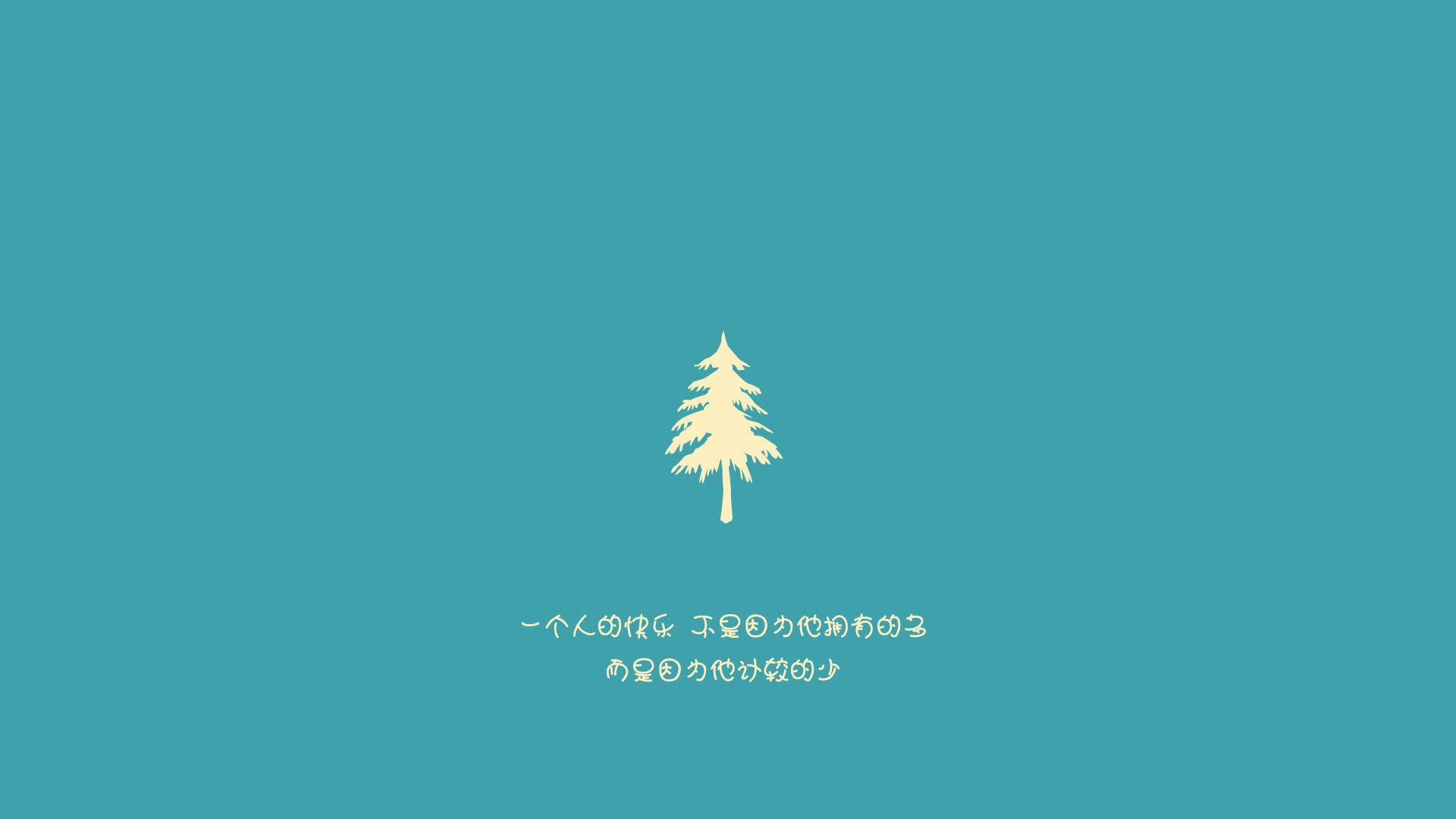







 京公网安备11000000000001号
京公网安备11000000000001号 苏ICP备10230327号-11
苏ICP备10230327号-11